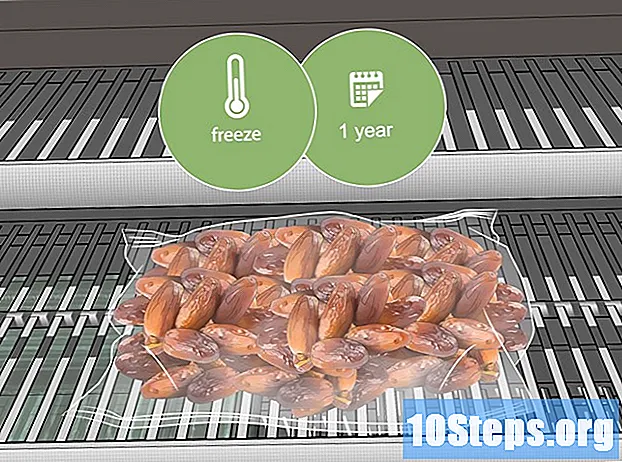![3 Ways Remove Write Protection From USB Pendrive | "The disk is write protected" [Fix]](https://i.ytimg.com/vi/Sy-5OdaxNuc/hqdefault.jpg)
Conţinut
Citiți acest articol pentru a afla cum să eliminați protecția la scriere dintr-un fișier sau dispozitiv de stocare, permițându-vă să editați conținutul acestuia. Pentru aceasta trebuie să utilizați un cont de administrator; unele tipuri de stocare, cum ar fi CD-urile, au deja protecție de scriere încorporată și nu pot fi dezactivate.
paşi
Metoda 1 din 5: Utilizarea soluțiilor de bază
în colțul din stânga jos al ecranului.
, lângă colțul din stânga jos al meniului, pentru a accesa Windows Explorer.

în colțul din stânga jos al ecranului.
tastați-l regedit din meniul Start pentru a căuta comanda „Editor de registru” din sistem.

În partea de sus a meniului, opțiunea regedit va apărea (pictograma este de mai multe blocuri albastre). Faceți clic pe el pentru a accesa Editorul Registrului.
Extindeți folderul „HKEY_LOCAL_MACHINE” făcând clic pe săgeata în jos (în stânga folderului „HKEY_LOCAL_MACHINE”) în colțul din stânga sus al ferestrei.
- Este posibil să fie nevoie să navigați în partea de sus a panoului din stânga ferestrei pentru a găsi folderul.

Extindeți folderul „SISTEM”.
Faceți același lucru cu „CurrentControlSet”.
Selectați „Control”.
dați clic în A edita, o filă din partea de sus a ferestrei. Va apărea un meniu derulant.
Alegere Nou, în partea de sus a meniului derulant „Editați”.
Selectați prima opțiune, Cheie. Un folder nou (cunoscut și sub numele de „cheie”) va apărea în folderul „Control”.
Schimbați numele cheii. tastați-l StorageDevicePolicies și apăsați ↵ Introduceți.
Creați un nou articol DWORD în interiorul cheii, după cum urmează:
- Selectați tasta „StorageDevicePolicies” care tocmai a fost creată.
- Faceți clic pe „Modificați”.
- Alegeți „Nou”
- dați clic în Valoare DWORD (32 biți)
- tastați-l WriteProtect și apăsați ↵ Introduceți.
Deschideți valoarea DWORD. Faceți dublu clic pe ea și va apărea o fereastră nouă.
Modificați câmpul din „Valoare” la zero.
dați clic în O.K. Eroarea „numai în citire” de pe dispozitivul amovibil ar trebui să fie remediată.
- Dacă încă nu puteți înregistra nimic pe stick-ul sau CD-ul USB, duceți-l la un tehnician de calculator pentru a recupera datele.
Metoda 5 din 5: Dezactivarea opțiunii „numai de citire” pentru dispozitivele de stocare (Mac)
Conectați stick-ul USB, hard disk-ul sau cardul SD la Mac.
- Dacă utilizați un model mai nou de Mac OS, poate fi necesar să achiziționați un adaptor pentru porturile USB-C.
dați clic în Mergeîn partea de sus a ecranului, astfel încât să apară un meniu derulant.
- Dacă nu vedeți opțiunea „Du-te”, faceți clic pe oriunde pe desktop sau pe pictograma feței albastre (Finder) din Dock-ul Mac, astfel încât să apară.
Alegere Utilitățila sfârșitul meniului „Du-te”.
Deschideți Disk Utility făcând dublu clic pe pictograma hard disk-ului. Va apărea o altă fereastră.
Selectați dispozitivul de stocare; numele său ar trebui să se afle în colțul din stânga sus al ferestrei Disk Utility.
dați clic în Primul ajutor, o filă în formă de stetoscop din partea de sus a meniului.
Așteptați finalizarea scanării. Dacă protecția la scriere este activată din cauza unei erori, aceasta va fi rezolvată și dispozitivul USB va reveni la funcționarea normală.
- Când există o problemă hardware, luați pendrive-ul la un tehnician de computer pentru a încerca să salveze datele.
sfaturi
- În general, erorile de citire se datorează unei limitări hardware (o opțiune care face ca dispozitivul să fie numai de citire sau a unei componente rupte în stocare) sau datorită unui format de sistem necorespunzător.
Avertizări
- Dacă nu sunteți administrator sau încercați să eliminați protecția la scriere dintr-un articol citit (cum ar fi un CD-R), nu îl puteți elimina.